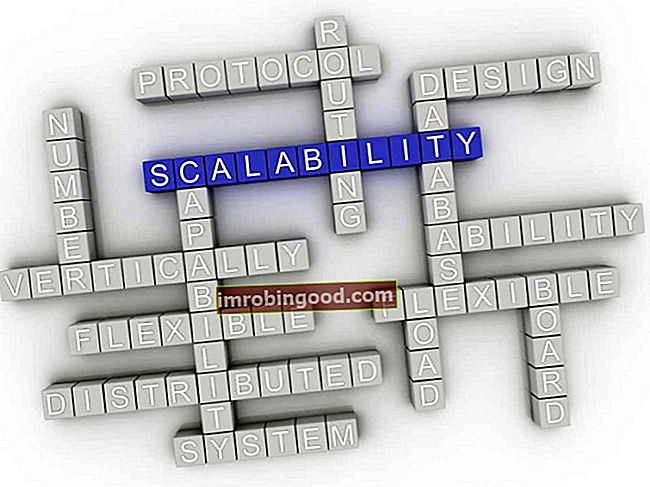Finansų ir apskaitos specialistai, be darbo su dideliu duomenų kiekiu, turi išmokti sudaryti grafiką „Excel“. Duomenų vizualizavimas Duomenų pateikimo analitikai perduoda finansinės analizės rezultatus vadovybei, investuotojams ir verslo partneriams. Tam reikia sutelkti dėmesį į pagrindinius dalykus, faktai (vizualus duomenų pateikimas diagramose ar diagramose) yra labai svarbus daugeliui darbų. Grafinis duomenų vizualizavimas yra veiksmingas būdas greitai perduoti informaciją skaitytojams. Diagramos ir diagramos nurodo duomenų tendencijas ir modelius, taip pat aptinka anomalijas ir pašalinius parametrus.

Tarp finansų ir apskaitos profesionalų 10 geriausių apskaitos ir finansų sertifikatų 10 geriausių geriausių apskaitos ir finansų sertifikatų, siekiant pabrėžti, kad kažkas įdėjo laiko ir pastangų plėsti savo žinias ir įgūdžius. Apskaitos ir finansų pažymėjimai pabrėžia, kad kažkas įdėjo laiko ir pastangų, kad išplėstų savo žinias ir įgūdžius. , „Microsoft Excel“ išlieka geriausiu pasirinkimu atliekant daugelį užduočių, o duomenų vizualizacija nėra išimtis. „MS Excel“ leidžia kurti įvairių tipų diagramas ir grafikus. Be to, šablonus galima lengvai modifikuoti, kad būtų patobulinti finansiniai modeliai. Galiausiai, „Excel“ sukurtus grafikus ir diagramas galima eksportuoti į kitas programas, kad jie būtų įtraukti į ataskaitą ar pristatymą.
Žingsnis po žingsnio, kaip sukurti grafiką „Excel“
Vadove aptariami bet kokio tipo diagramos kūrimo „Excel“ veiksmai:
- Įveskite duomenis „Excel“. Be to, duomenis galima importuoti į „Excel“ iš kitų programų.
- Įsitikinkite, kad duomenys yra išdėstyti lentelės formatu, o visi kintamieji priklausomas kintamasis Priklausomas kintamasis yra toks, kuris pasikeis priklausomai nuo kito kintamojo, vadinamo nepriklausomu kintamuoju, vertės. yra kruopščiai paženklinti.
- Pasirinkite duomenis, kurie bus naudojami kuriant diagramą. Nepamirškite įtraukti ir etikečių.
- Pasirinkę reikiamus duomenis, spustelėkite Įterpti -> diagramos. Jei tiksliai žinote, koks grafiko tipas tinka jūsų užduočiai, pasirinkite vieną iš šablonų. Jei nesate tikri dėl diagramos tipo, spustelėkite Rekomenduojamos diagramos Tokiu atveju „Excel“ pateiks keletą diagramų parinkčių, kurios geriausiai tinka jūsų duomenims.
Kaip redaguoti grafiką programoje „Excel“?
Atlikite keturis paprastus aukščiau nurodytus veiksmus ir galite sukurti „Excel“ schemą. Tačiau jei norite, kad jūsų duomenų vizualizacija būtų patraukli skaitytojams, taip pat turite žinoti, kaip redaguoti diagramą. Tai galima padaryti keliais būdais:
- Dešiniuoju pelės mygtuku spustelėkite diagramą. Viršutiniame „Excel“ skydelyje Diagramos įrankiai skyrius pasirodys. Skyriuje yra du mygtukai: Dizainas ir Formatas.

- Dizainas: Šiuo mygtuku galite redaguoti grafiko dizainą. Galite pridėti arba pašalinti diagramos elementus (pvz., Ašių pavadinimus, etiketes, užrašus), pakeisti diagramos išdėstymą ar stilių, sukeisti duomenis per ašį, pakeisti diagramoje naudojamą duomenų diapazoną ir pakeisti diagramos tipą.
- Formatas: Parinktis Formatas leidžia pakeisti grafiko išvaizdą. Pavyzdžiui, galite pakeisti diagramos elementų spalvas ir pridėti prie jų figūras bei formos efektus.

- Dešiniuoju pelės mygtuku spustelėkite diagramą. Dešinėje diagramos pusėje pasirodys trys mygtukai: Diagramos elementai, Diagramų stiliai, Diagramų filtrai.
- Diagramos elementai: Naudodami šią funkciją galite pridėti arba pašalinti diagramos elementus, tokius kaip ašis, ašių pavadinimai, diagramos pavadinimas ir kt.
- Diagramų stiliai: Ši funkcija leidžia pakeisti diagramos stilių, taip pat spalvų paletę, naudojamą diagramoje.
- Diagramų filtrai: Ši funkcija leidžia filtruoti jūsų diagramoje rodomus rezultatus.

- Dešiniuoju pelės mygtuku spustelėkite diagramą ir pasirodys naujas meniu. Šiame meniu galite Keisti diagramos tipą, Pasirinkite duomenisarba Formatuoti diagramos sritį.
Duomenų vizualizavimo patarimai
Dabar jūs žinote, kaip kurti diagramas ir diagramas „Excel“. Tačiau tai dar ne viskas. Duomenų vizualizavimas - tai ne tik kelių grafikų kaupimas, bet ir gebėjimas perduoti teisingą pranešimą iš duomenų skaitytojui įtikinamai. Štai keletas patarimų, kurie leis jums pakelti duomenų vizualizavimo įgūdžius į naują lygį:
1. Paprasčiau
„Laikykis paprasčiau“ išlieka auksine duomenų vizualizavimo taisykle. Visada stenkitės, kad diagramos ar diagramos būtų kuo paprastesnės. Atminkite, kad skaitytojas turėtų sugebėti suprasti pranešimą, kurį jūsų diagrama ketina perduoti greitai.
2. Pasirinkite tinkamą diagramą
Žinokite pagrindinius skirtingų tipų diagramų, tokių kaip juostos, linijos, skritulinės diagramos ir tt, skirtumus. Sužinokite apie kiekvieno tipo diagramų pranašumus ir trūkumus. Šios pagrindinės žinios užtikrins, kad pasirinktumėte tinkamiausią grafiko tipą savo situacijoje.
3. Pasirinkite tinkamas spalvas
Spalva yra galingas duomenų vizualizavimo įrankis. Tinkamų diagramos ar diagramos spalvų pasirinkimas gali padėti jūsų skaitytojams greitai suvokti pagrindinę informaciją. Kai diagramoje naudojate tinkamas spalvas, atminkite, kad per daug panašios spalvos negali perteikti duomenų taškų skirtumų, o itin kontrastingos spalvos ir per daug spalvų gali skaitytojui trukdyti.
4. Tinkamai pažymėkite duomenis
Duomenų žymėjimas yra labai svarbus norint efektyviai vizualizuoti duomenis. Pavyzdžiui, visada verta pažymėti diagramos ašis ir pagrindines duomenų kategorijas. Nepaisant to, atminkite, kad per didelis jūsų diagramos žymėjimas gali trukdyti skaitytojams.
5. Nenaudokite specialiųjų efektų
Nenaudokite specialiųjų efektų (pvz., 3D), nebent tai būtina. Pavyzdžiui, juostų diagramos 3D funkcija nėra būtina, nes juostinėje diagramoje atsižvelgiama tik į du matmenis. Specialieji efektai gali iškraipyti tik diagramos matmenis, o skaitytuvą galima lengvai supainioti.
Papildomi resursai
Finansai yra oficialus finansinio modeliavimo ir vertinimo analitiko (FMVA) ™ FMVA® sertifikavimo teikėjas. Prisijunkite prie 350 600 ir daugiau studentų, dirbančių tokiose įmonėse kaip „Amazon“, J. P. Morganas ir „Ferrari“ sertifikavimo programa, skirta visiems paversti pasaulinio lygio finansų analitikais.
Norėdami toliau mokytis ir tobulinti savo žinias apie finansinę analizę, labai rekomenduojame toliau pateiktus papildomus finansų išteklius:
- Išplėstinės „Excel“ formulės Privalu žinoti pažangias „Excel“ formules. Šios pažangios „Excel“ formulės yra labai svarbios norint žinoti ir pakels jūsų finansinės analizės įgūdžius į kitą lygį. Išplėstinės „Excel“ funkcijos, kurias turite žinoti. Sužinokite 10 geriausių „Excel“ formulių, kurias reguliariai naudoja visi pasaulinės klasės finansų analitikai. Šie įgūdžiai pagerins jūsų skaičiuoklės darbą bet kurioje karjeroje
- „Excel“ klaidų juostos „Excel“ klaidų juostos „Excel“ klaidų juostos yra duomenų kintamumo grafinis atvaizdavimas. Jie rodo matavimo tikslumą. Juostos paprastai rodo standartinį nuokrypį ir standartinę paklaidą. Jie nurodo, kiek toli nuo nustatytos vertės yra tikroji vertė. Klaidų juostos diagramose pateikia išsamesnį vaizdą
- Nemokami „Excel“ avarijos kursai
- „Excel“ informacijos suvestinės ir duomenų vizualizavimo kursai